Sådan øger du tastaturstørrelsen på iPhone 2023 - nem trin-guide
Sådan gør du tastaturet større på iPhone 2023 Synes du, at det er svært at skrive på din iPhones lille tastatur? Bare rolig, vi har styr på det! I …
Læs artikel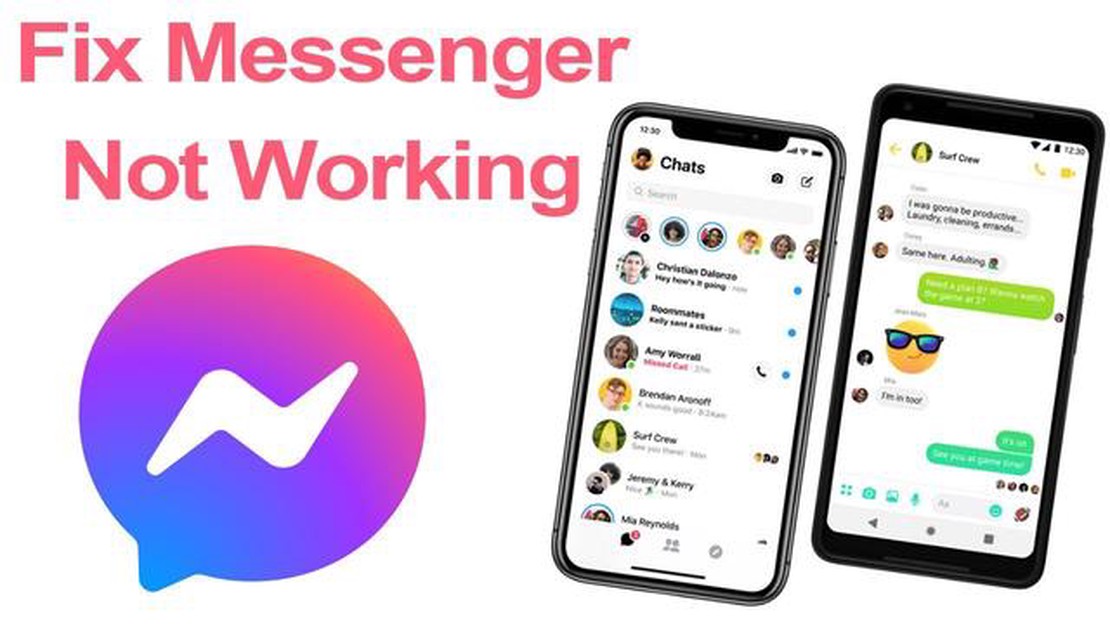
Facebook Messenger er en populær messaging-app, der bruges af millioner af mennesker verden over. Den er dog ikke uden problemer, da mange brugere har rapporteret, at de oplever hyppige nedbrud. Det kan være frustrerende, især hvis man er afhængig af appen til kommunikation eller forretningsformål.
Der er flere almindelige årsager til, at Facebook Messenger crasher. En mulig årsag er forældet eller inkompatibel software. Hvis du ikke har opdateret din app eller dit operativsystem i et stykke tid, er det muligt, at der er kompatibilitetsproblemer, som får appen til at crashe. En anden mulig årsag er mangel på lagerplads på din enhed. Hvis din enhed har for lidt lagerplads, har den måske ikke nok ressourcer til at køre Facebook Messenger korrekt.
Derudover kan Facebook Messenger-nedbrud også være forårsaget af netværksproblemer. Hvis du har en svag eller ustabil internetforbindelse, kan appen have svært ved at fungere ordentligt, hvilket kan føre til nedbrud. Endelig er det muligt, at der kan være en fejl i selve appen, som kan være årsag til nedbruddene.
Heldigvis er der flere løsninger, du kan prøve for at løse problemet. For det første skal du sørge for, at både Facebook Messenger-appen og dit styresystem er opdateret. Tjek app-butikken for tilgængelige opdateringer, og installer dem om nødvendigt. For det andet kan du prøve at rydde appens cache og data. Det kan hjælpe med at fjerne eventuelle midlertidige filer eller beskadigede data, som kan være årsag til nedbruddene. Hvis du stadig oplever problemer, kan du overveje at afinstallere og geninstallere appen. Det kan hjælpe med at nulstille eventuelle indstillinger eller konfigurationer, der kan være årsag til nedbruddene.
Hvis nedbruddene fortsætter, kan det være en god idé at kontakte Facebooks support for at få yderligere hjælp. De kan give mere specifikke fejlfindingstrin baseret på din enhed og dit operativsystem. Forhåbentlig vil du ved at følge disse trin kunne løse problemet med nedbrud og fortsætte med at bruge Facebook Messenger uden problemer.
Facebook Messenger er en populær messaging-app, der bruges af millioner af mennesker verden over. Men der er tidspunkter, hvor appen crasher uventet og skaber problemer for brugerne. Her er nogle almindelige årsager til, at Facebook Messenger crasher:
Ved at forstå disse almindelige årsager til, at Facebook Messenger crasher, kan du tage skridt til at forebygge eller løse problemet. Hvis ingen af de foreslåede løsninger virker, kan du overveje at kontakte Facebooks support for at få yderligere hjælp.
En almindelig årsag til, at Facebook Messenger crasher, er utilstrækkelig hukommelse på din enhed. Når din enheds hukommelse er lav, kan den have svært ved at køre flere apps, og det kan resultere i nedbrud.
For at løse dette problem kan du prøve følgende løsninger:
Hvis nedbruddet fortsætter, selv efter at du har prøvet disse løsninger, kan du overveje at frigøre mere plads på din enhed ved at slette unødvendige filer, fotos eller videoer. Hvis ingen af disse løsninger virker, kan der være et mere alvorligt problem med din enhed eller selve Messenger-appen. I så fald kan det være nødvendigt at kontakte appens supportteam eller søge professionel hjælp.
Hvis du oplever hyppige nedbrud på Facebook Messenger, kan en mulig årsag være en forældet app-version. Det er vigtigt at holde sine apps opdaterede, da udviklerne ofte udgiver opdateringer, der indeholder fejlrettelser og forbedringer af ydeevnen.
Følg disse trin for at tjekke, om du bruger den nyeste version af Facebook Messenger:
Læs også: Sådan blokerer du begrænsede opkald på Android: Nemme trin
Når du har opdateret appen, kan du prøve at bruge Facebook Messenger igen for at se, om nedbruddene er blevet løst. Hvis nedbruddene fortsætter, skal du gå videre til den næste løsning.
En anden almindelig årsag til, at Facebook Messenger crasher, er modstridende apps på din enhed. Nogle gange kan visse apps forstyrre den normale funktion af Messenger, hvilket fører til nedbrud og andre problemer. Her er et par mulige løsninger:
1. Opdater dine apps: Sørg for, at alle apps på din enhed, inklusive Messenger og alle andre apps til beskeder eller sociale medier, er opdateret til den nyeste version. Udviklere udgiver ofte opdateringer for at rette fejl og forbedre kompatibiliteten.
2. Deaktiver eller afinstaller modstridende apps: Hvis du har mistanke om, at en bestemt app forårsager konflikter med Facebook Messenger, kan du prøve at deaktivere eller afinstallere den midlertidigt for at se, om problemet forsvinder. Det kan hjælpe dig med at identificere synderen og finde en alternativ løsning.
3. Ryd appens cache og data: At rydde cache og data i Messenger kan løse problemer relateret til konfliktende apps. Det nulstiller appen til standardindstillingerne og fjerner alle midlertidige data, der kan forårsage konflikter. Gå til din enheds indstillinger, find afsnittet Apps eller Programmer, find Messenger, og tryk på Ryd cache og Ryd data.
4. Genstart din enhed: En genstart af din enhed kan hjælpe med at løse problemer med modstridende apps ved at opdatere systemet og rydde eventuelle midlertidige filer eller processer, der kan være årsag til konflikter. Tryk og hold tænd/sluk-knappen nede på din enhed, indtil du ser strømindstillingerne, og tryk derefter på Genstart.
Læs også: Almindelige problemer med Galaxy S7 Bluetooth-headset: Kan ikke høre opkaldere og meget mere
5. Nulstil app-præferencer: Nulstilling af app-præferencer kan også løse konflikter med andre apps. Gå til enhedens indstillinger, find afsnittet Apps eller Programmer, tryk på menuikonet med de tre prikker, og vælg Nulstil appindstillinger. Dette gendanner app-indstillingerne til deres standardværdier og gør det muligt for apps at fungere normalt.
6. Kontakt app-udviklere: Hvis ingen af ovenstående løsninger virker, kan det være nyttigt at kontakte udviklerne af den app, der er konflikt med. De kan måske give yderligere hjælp eller frigive en opdatering, der løser problemet.
For at identificere modstridende apps kan du prøve at afinstallere nyligt installerede apps én efter én, indtil problemet med nedbrud er løst. Det er også en god idé at læse brugeranmeldelser og fora for at se, om andre brugere har rapporteret lignende problemer med specifikke apps.
Hvis du følger disse trin og stadig oplever nedbrud med Facebook Messenger, kan problemet være relateret til en anden årsag, f.eks. et hardware- eller softwareproblem på enheden. I sådanne tilfælde anbefales det at kontakte Facebooks supportteam eller søge teknisk assistance.
Facebook Messenger kan blive ved med at gå ned af forskellige årsager. Nogle almindelige årsager er en softwarefejl, en forældet app-version, mangel på lagerplads på din enhed eller konflikter med andre apps.
Hvis Facebook Messenger bliver ved med at crashe på din enhed, er der flere trin, du kan tage for at løse problemet. Du kan prøve at genstarte din enhed, rydde appens cache, opdatere appen til den nyeste version, frigøre lagerplads eller geninstallere appen.
For at rydde appens cache for Facebook Messenger kan du gå til Indstillinger på din enhed, finde afsnittet Apps eller Programmer, finde Facebook Messenger og derefter trykke på knappen Ryd cache. Dette vil fjerne midlertidige data, der er gemt af appen, og kan hjælpe med at løse problemer med nedbrud.
Ja, at opdatere Facebook Messenger-appen til den nyeste version kan ofte hjælpe med at løse problemer med nedbrud. Udviklere udgiver regelmæssigt opdateringer for at rette fejl og forbedre stabiliteten. Ved at holde appen opdateret sikrer du, at du har de seneste fejlrettelser og forbedringer.
Hvis du har prøvet alle løsningerne, og Facebook Messenger-appen stadig bliver ved med at crashe, kan du prøve at kontakte Facebooks support for at få yderligere hjælp. De kan muligvis give mere specifikke fejlfindingstrin eller undersøge, om der er et kendt problem med appen på netop din enhed.
Der kan være flere grunde til, at Facebook Messenger bliver ved med at crashe på din telefon. Det kan være på grund af en softwarefejl eller et kompatibilitetsproblem med din enhed. Det kan også skyldes mangel på hukommelse eller lagerplads på din telefon. Opdatering af appen og rydning af cache og data kan hjælpe med at løse problemet.
Hvis Facebook Messenger bliver ved med at crashe efter en opdatering, kan du prøve et par fejlfindingstrin. Først skal du sikre dig, at du har opdateret appen til den nyeste version. Hvis problemet fortsætter, kan du prøve at rydde appens cache og data, afinstallere og geninstallere appen eller endda nulstille telefonens indstillinger. Hvis ingen af disse løsninger virker, kan du rapportere problemet til Facebook og vente på en løsning.
Sådan gør du tastaturet større på iPhone 2023 Synes du, at det er svært at skrive på din iPhones lille tastatur? Bare rolig, vi har styr på det! I …
Læs artikelDe bedste Bluetooth-mobiltelefonheadset, der findes i dag Bluetooth-mobilheadset har revolutioneret den måde, vi kommunikerer på, når vi er på farten. …
Læs artikel100 måder Ønsker du at forbedre dit liv og få succes? Du er nødt til at finde den rigtige tilgang og udvikle en strategi, der hjælper dig med at nå …
Læs artikelSpotify kan ikke vise tekster i fuld skærm Android-fejl Nem løsning Hvis du er Spotify-bruger på Android, har du måske oplevet den frustrerende fejl, …
Læs artikelSådan sender du en sms fra Gmail At sende en sms er blevet et vigtigt kommunikationsmiddel. Men hvis du foretrækker Gmail som din primære …
Læs artikelFix “du har ikke nok adgang til at afinstallere programmet” i Windows. En af de mest almindelige fejl, som Windows-brugere kan støde på, er …
Læs artikel